Unduh DLL yang hilang dan jalankan FallOut 4
- Itu flexrelease_x64.dll dirilis untuk Fallout 4, judul RPG populer di kalangan komunitas game.
- Jika DLL hilang, itu adalah file game yang rusak atau masalah dengan penginstalan awal yang harus disalahkan.
- Untuk memperbaikinya, gunakan alat perbaikan DLL khusus atau verifikasi integritas file game, di antara solusi lainnya.
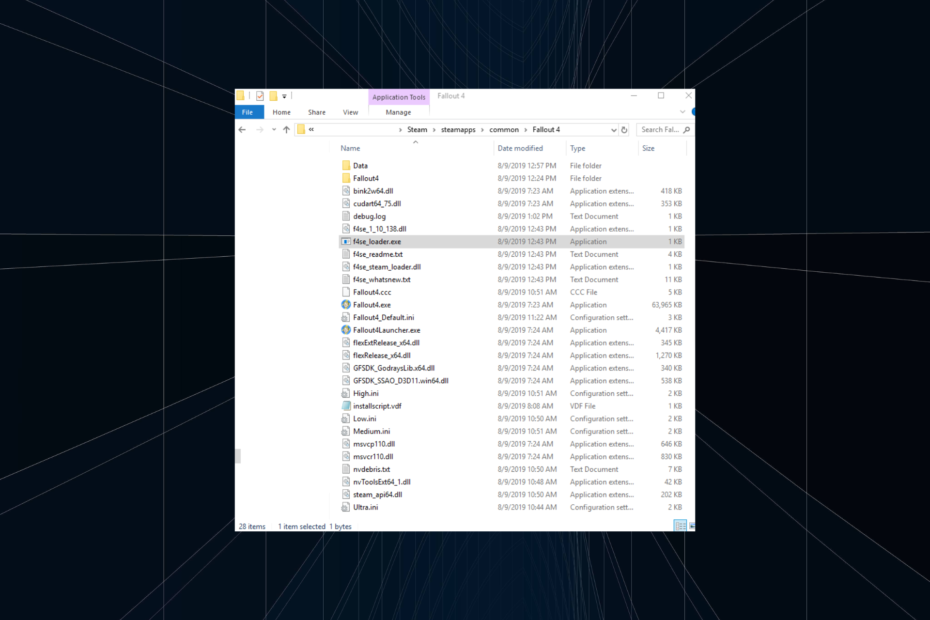
XINSTALL DENGAN MENGKLIK FILE DOWNLOAD
Alat ini akan mengganti DLL yang rusak atau rusak dengan fungsi yang setara menggunakan repositori khusus yang memiliki versi resmi dari file DLL.
- Unduh dan Instal Benteng di PC Anda.
- Luncurkan alat dan Mulai memindai untuk menemukan file DLL yang dapat menyebabkan masalah pada PC.
- Klik kanan Mulai Perbaikan untuk mengganti DLL yang rusak dengan versi yang berfungsi.
- Fortect telah diunduh oleh 0 pembaca bulan ini.
Sementara beberapa ratus file DLL disimpan di Sistem32 Dan SysWOW64 folder, itu bukan akhir. Banyak program pihak ketiga tertentu dapat ditemukan di direktori khusus mereka, dan saat ini
DLL hilang, itu aplikasi gagal diluncurkan. Salah satunya adalah flexRelease_x64.dll.Ditautkan ke Fallout 4, ketika file tidak ditemukan, pengguna tidak dapat menjalankan game Steam dan menemui kesalahan. Itu catatan eror membaca, Pengecualian tidak tertangani “EXCEPTION_ACCESS_VIOLATION” di 0x7FFB2B997AE3 flexRelease_x64.dll+0027AE3. Jadi, mari cari tahu cara memperbaikinya flexRelease_x64.dll.
Mengapa flexRelease_x64.dll hilang?
Berikut adalah beberapa alasan mengapa DLL hilang atau tidak ditemukan:
- File dipindahkan atau dihapus: Meskipun jarang, selalu ada kemungkinan pengguna akhir memindahkan DLL dari direktori game atau menghapus file tanpa menyadarinya, yang akan memicu pesan kesalahan.
- Cache permainan rusak: Dalam kebanyakan kasus, yang hilang flexRelease_x64.dll kesalahan muncul saat cache game Fallout 4 rusak di Steam. Dan ada solusi bawaan untuk itu.
- Masalah dengan penginstalan game: Untuk beberapa pengguna, itu adalah penginstalan game awal yang bermasalah yang harus disalahkan. Ketika penginstal mengalami masalah, atau ada masalah dengan Internet, kesalahan tersebut dapat dilaporkan.
Apa yang dapat saya lakukan jika flexRelease_x64 hilang?
Tip
Kami menyarankan untuk tidak mengunduh flexRelease_x64.dll dari platform online (situs web) yang mengklaim sebagai hostingnya. Pasalnya, ada kalanya file tersebut ternyata malware dan selanjutnya merusak PC.
Untuk aplikasi pihak ketiga, seperti Fallout 4 di Steam, seringkali sulit untuk mengidentifikasi dan mengunduh DLL yang hilang dibandingkan dengan yang diterbitkan oleh Microsoft. Karena untuk yang terakhir, Anda memiliki pemindaian SFC, alat DISM, dan banyak solusi Windows bawaan lainnya.
Jadi ketika flexRelease_x64.dll hilang, disarankan untuk menggunakan alat perbaikan DLL terbaik, yang secara otomatis akan mencari dan mengganti file DLL yang hilang/rusak. Basis datanya yang luas menyimpan hampir setiap DLL yang diterbitkan hingga saat ini.
2. Pindahkan file ke folder game yang terpengaruh
Kiat ahli:
SPONSOR
Beberapa masalah PC sulit untuk diatasi, terutama jika file sistem dan repositori Windows Anda hilang atau rusak.
Pastikan untuk menggunakan alat khusus, seperti Benteng, yang akan memindai dan mengganti file Anda yang rusak dengan versi barunya dari repositori.
Solusi yang berhasil untuk banyak orang adalah menyalin DLL yang hilang dari PC lain dan memindahkannya ke direktori game di komputer yang terpengaruh. Dengan pengaturan instalasi default, jalurnya harus:C:\Program Files (x86)\Steam\steamapps\common\Fallout 4
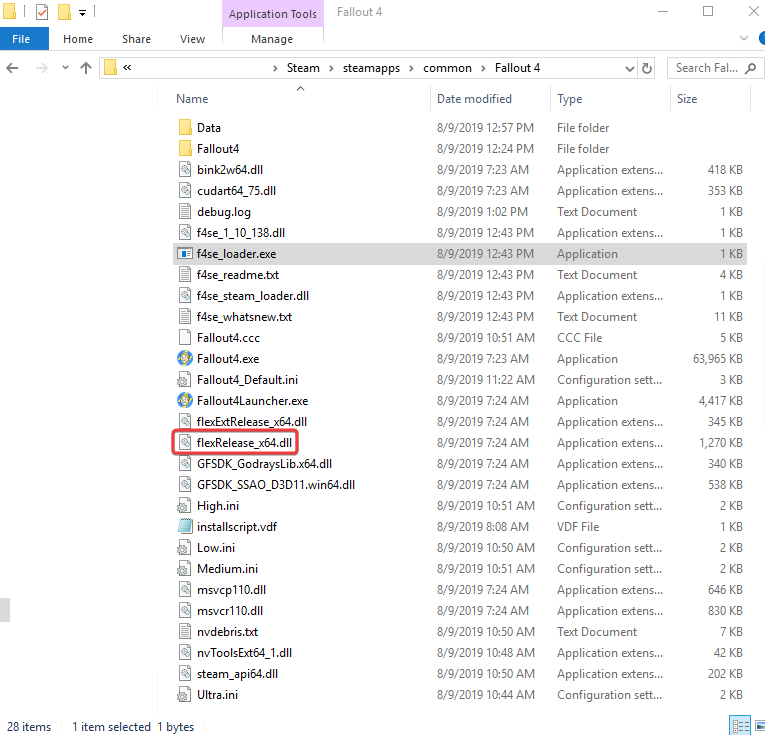
Meskipun dalam beberapa kasus, itu adalah File program folder sebagai gantinya File Program (x86). Apapun masalahnya, dapatkan flexRelease_x64.dll file dari komputer yang menjalankan Fallout 4, pindahkan ke folder yang dibahas, dan semuanya akan berjalan mulus. Tidak bisa melakukan itu, jangan khawatir! Kami punya solusi lain.
3. Verifikasi integritas file game
- Meluncurkan Uap, lalu arahkan ke Perpustakaan dari atas.
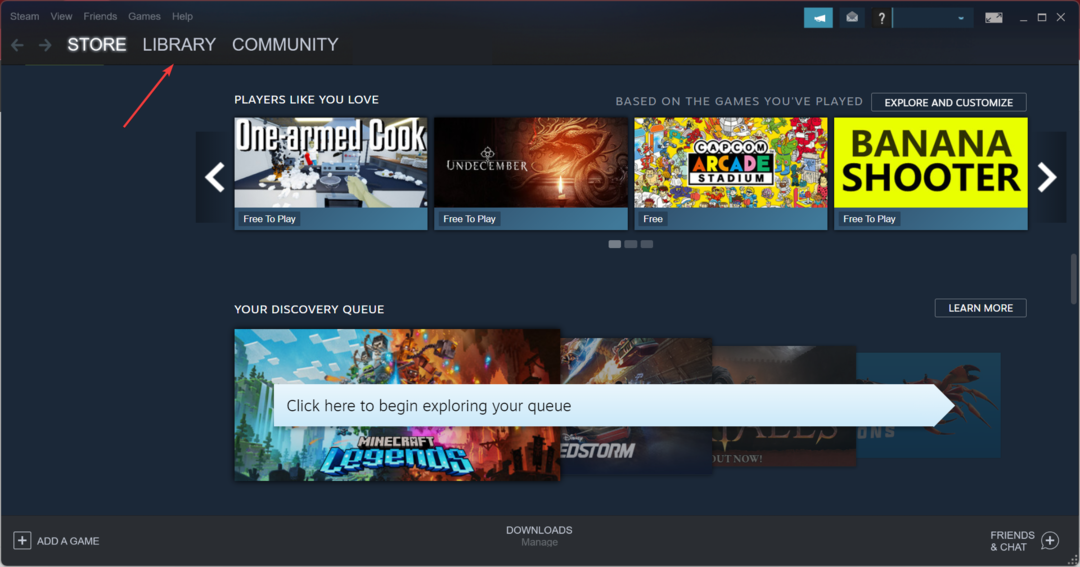
- Klik kanan Kejatuhan 4, dan pilih Properti.
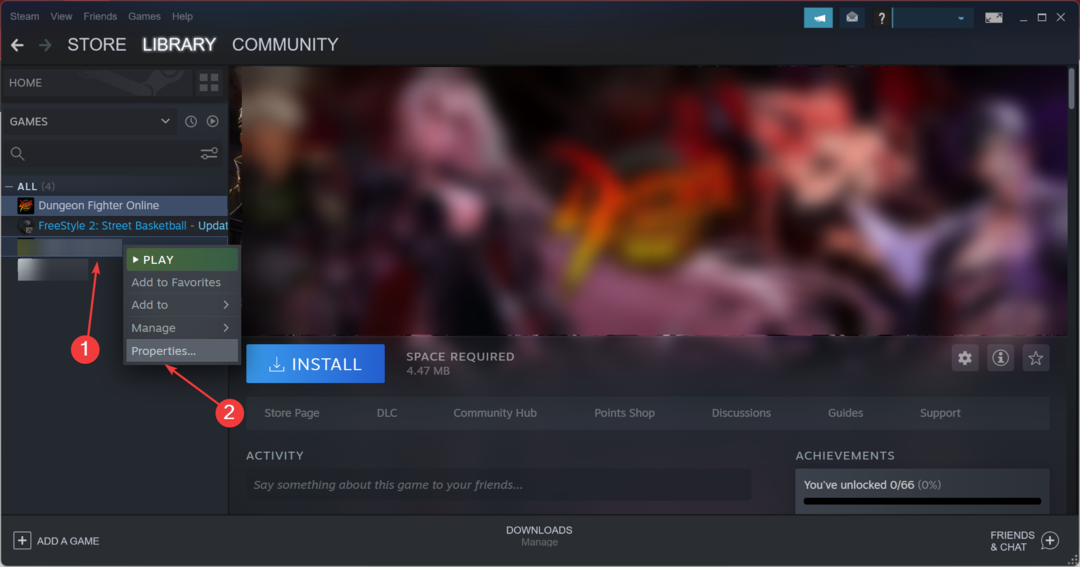
- Arahkan ke File Lokal tab, dan klik Verifikasi integritas file game.
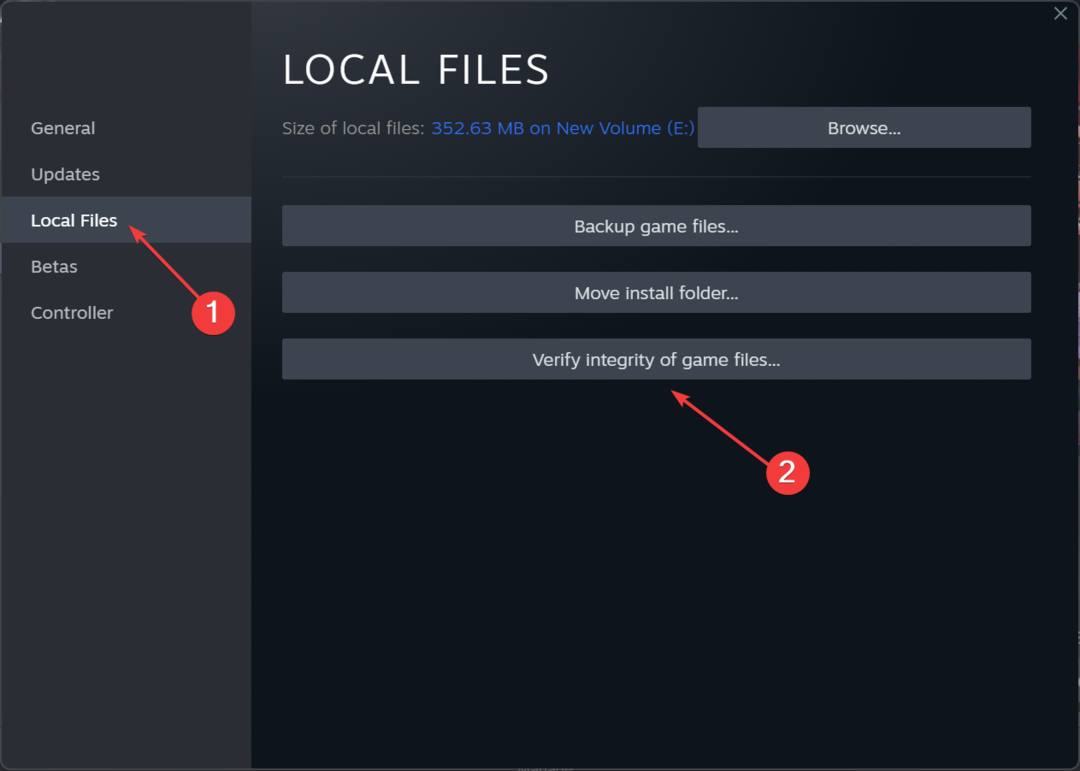
- Tunggu hingga proses selesai, lalu periksa apakah Anda dapat meluncurkan game.
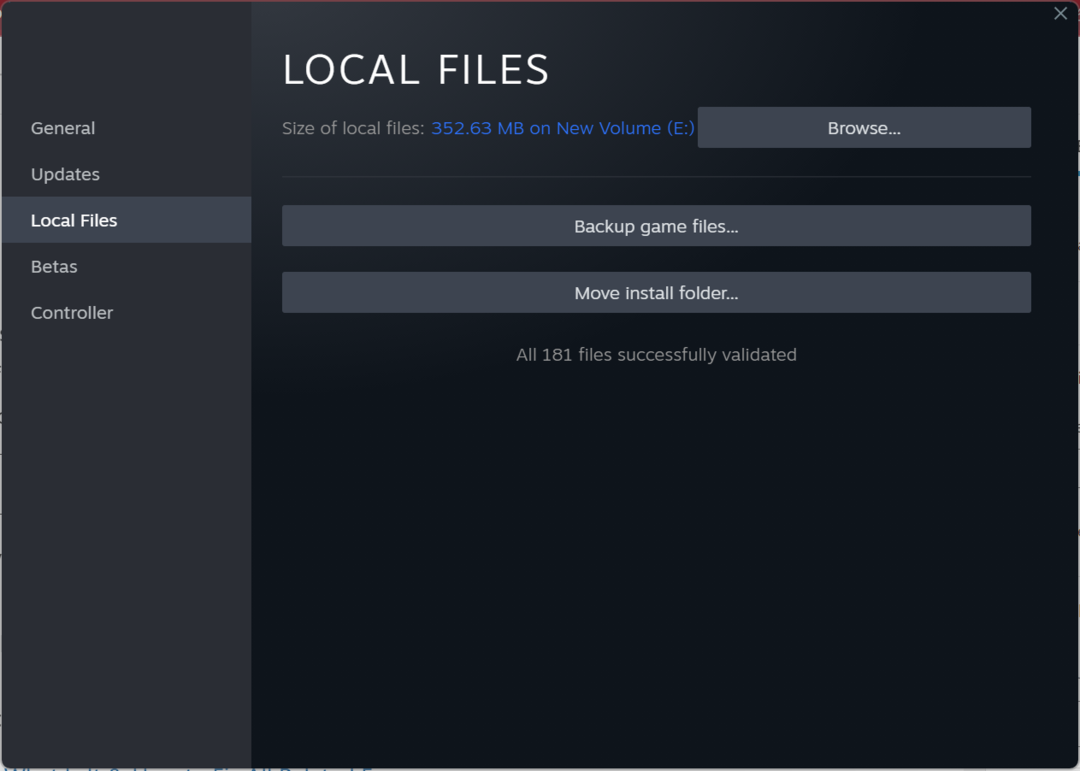
Dengan opsi bawaan Steam untuk memperbaiki masalah kecil dengan file game, Anda dapat mengaktifkan dan menjalankannya dalam hitungan menit flexRelease_x64.dll hilang di Fallout 4.
- Modio.dll Tidak Ditemukan: 4 Cara untuk Memperbaikinya
- Cardgames.dll: Cara Mengunduh & Memperbaikinya Saat Hilang
- Bdb.dll Hilang? Cara Memperbaiki Kesalahan Atau Mengunduhnya Lagi
4. Instal ulang game
- Tekan Windows + R membuka Berlari, jenis appwiz.cpl di bidang teks, dan tekan Memasuki.
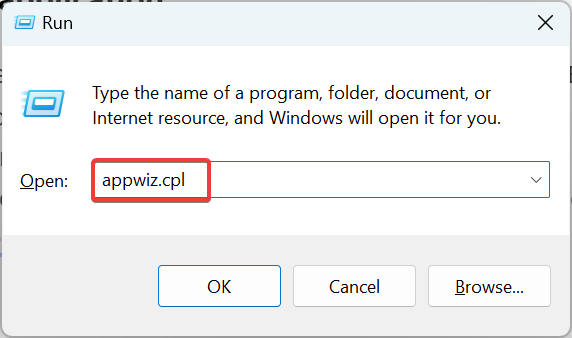
- Pilih Kejatuhan 4 dari daftar program di sini, dan klik Copot pemasangan.
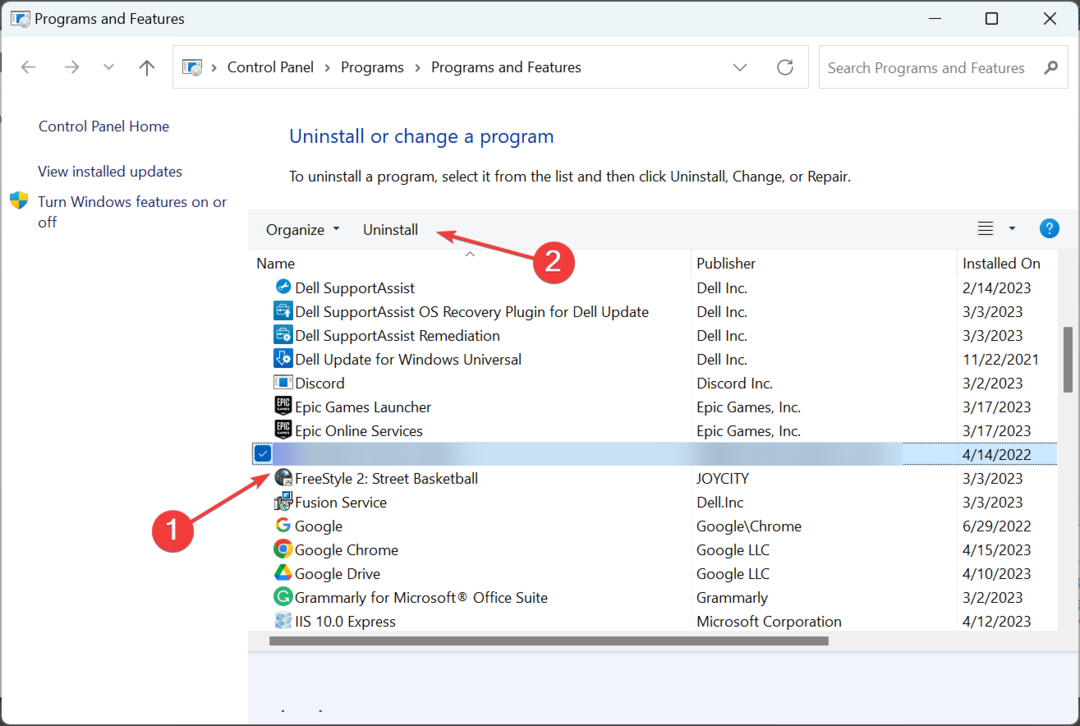
- Ikuti petunjuk di layar untuk menyelesaikan proses.
- Setelah selesai, pastikan untuk menghapus file apa pun di lokasi berikut (tergantung pada drive yang diinstal Steam) juga:
\Steam\SteamApps\Common\Fallout 4\Documents\Game Saya\Fallout 4 - Selanjutnya, restart komputer agar perubahan diterapkan.
- Akhirnya, Anda bisa unduh Fallout 4 di Steam lagi, dan itu harus berjalan tanpa menimbulkan kesalahan.
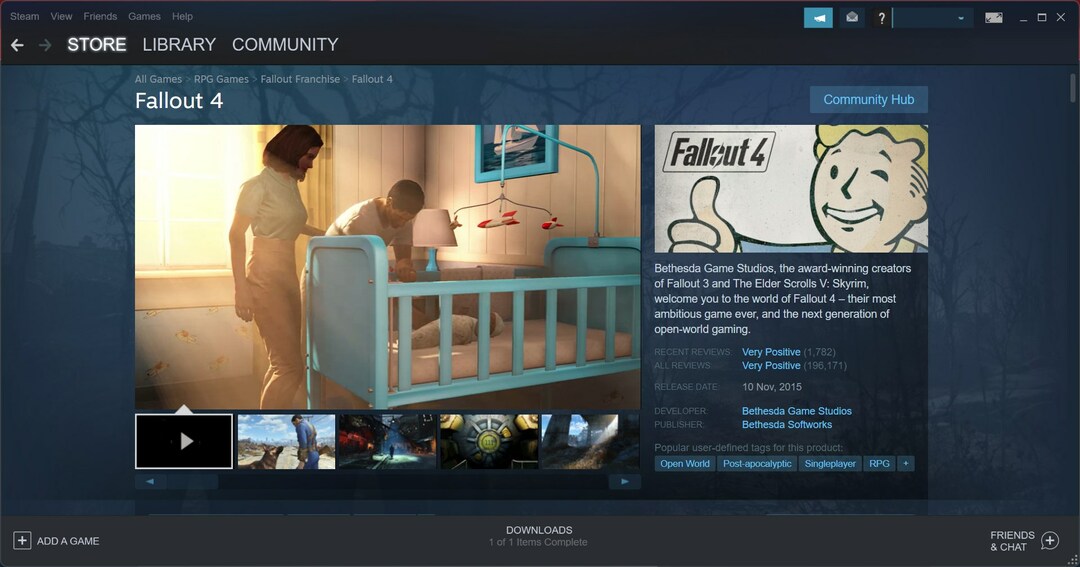
Masalah dengan penginstalan aplikasi adalah alasan umum flexRelease_x64.dll hilang di Fallout 4 di Steam. Dan solusi cepatnya adalah copot pemasangan aplikasi dan kemudian instal ulang dari awal. Jika masih ada sisa file, gunakan an perangkat lunak uninstaller yang efektif untuk hasil terbaik.
Selain itu, setelah mengunduh flexRelease_x64.dll, kami sarankan Anda mendapatkan a alat perbaikan DLL yang andal untuk menghindari mengalami masalah serupa.
Untuk pertanyaan apa pun tentang masalah ini atau untuk berbagi lebih banyak solusi dengan kami, berikan komentar di bawah ini.
Masih mengalami masalah?
SPONSOR
Jika saran di atas tidak menyelesaikan masalah Anda, komputer Anda mungkin mengalami masalah Windows yang lebih parah. Kami menyarankan memilih solusi all-in-one seperti Benteng untuk memperbaiki masalah secara efisien. Setelah instalasi, cukup klik Lihat & Perbaiki tombol lalu tekan Mulai Perbaikan.

![Eksekusi kode tidak dapat dilanjutkan karena msvcp140.dll [Tetap]](/f/2c225e8acb25c8d8ac00be042b1a9809.jpg?width=300&height=460)
